크롬 기본 브라우저 설정하는 2가지 방법
- IT 정보/인터넷
- 2023. 4. 7.
크롬 브라우저는 빠른 처리 속도와, 다양한 사용자 편의 기능을 지원하고 있어 많은 사람들에게 사랑받고 있는 웹 브라우저입니다. 이번 시간에는 크롬을 컴퓨터의 기본 브라우저로 설정하는 2가지 방법을 알아보겠습니다.
크롬 기본 브라우저 설정하는 방법
Chrome을 컴퓨터의 기본 웹 브라우저로 설정하는 방법은 두 가지가 존재하는데요. 크롬에서 자체적으로 지원하는 기능을 이용하는 방법과, 컴퓨터 기본 앱 설정이 있습니다. 각 항목별로 하나씩 알아보겠습니다.
1. 크롬에서 직접 설정
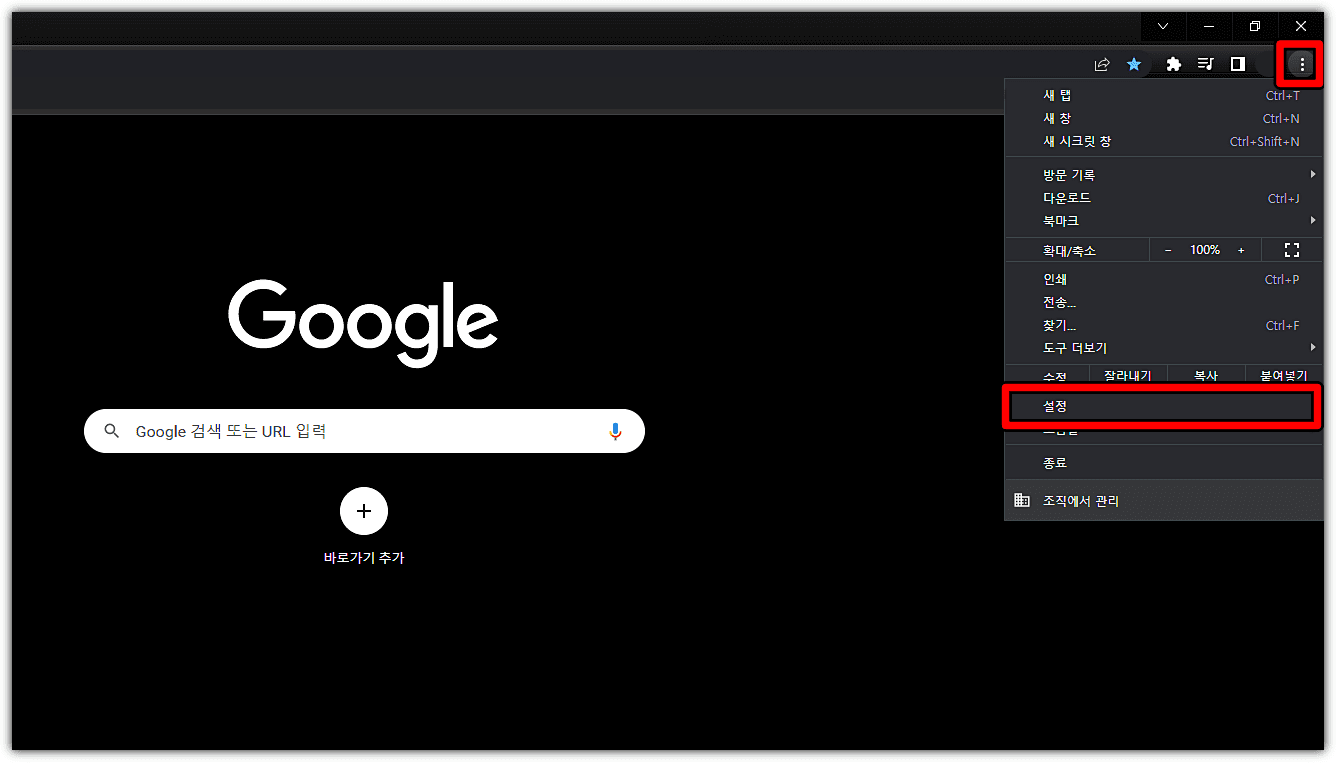
Chrome 웹 브라우저를 실행하고 나서, 우측 상단에 있는 케밥 메뉴를 눌러주세요. 그런 다음 여러 항목들 중, 설정을 클릭해 주세요. 참고로 케밥 메뉴는 점 3개가 세로로 나란히 서있는 버튼을 뜻합니다. 사진을 확인하시면 이해가 빠를 것입니다.
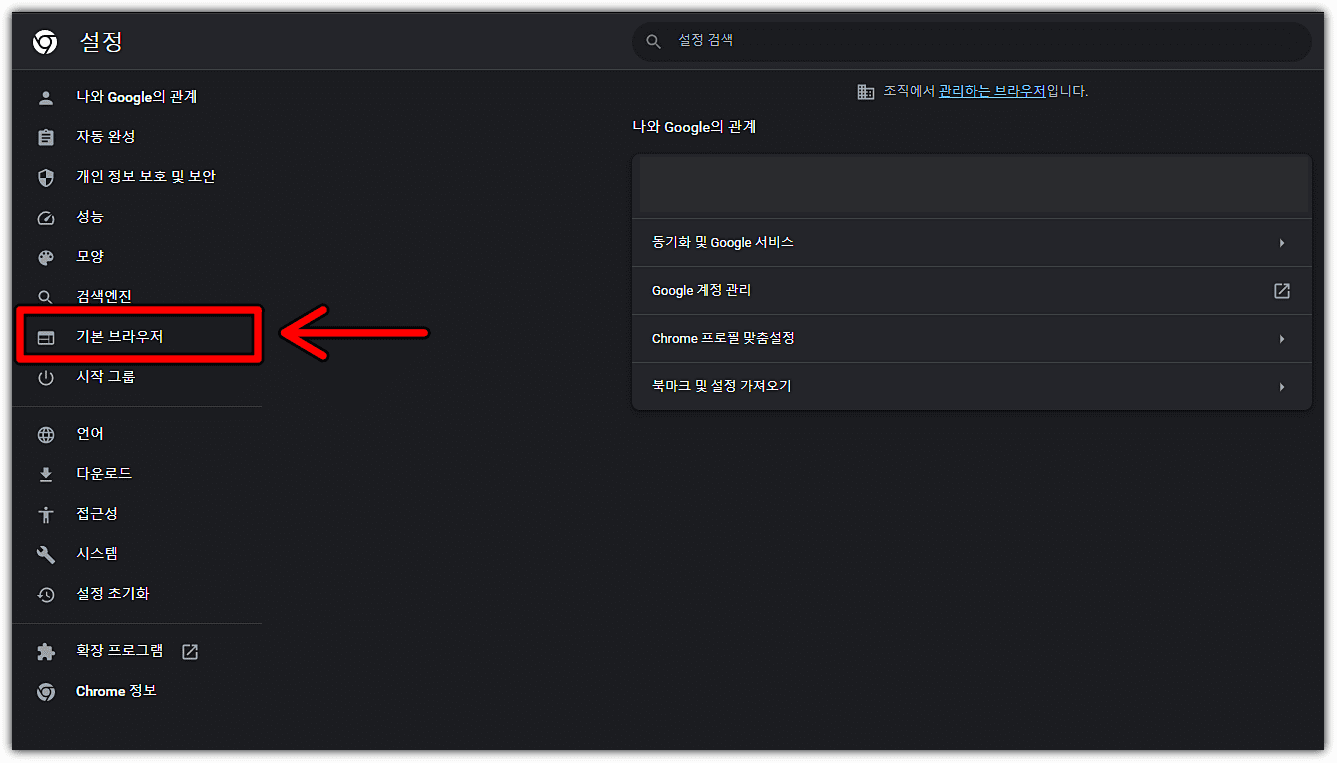
반응형
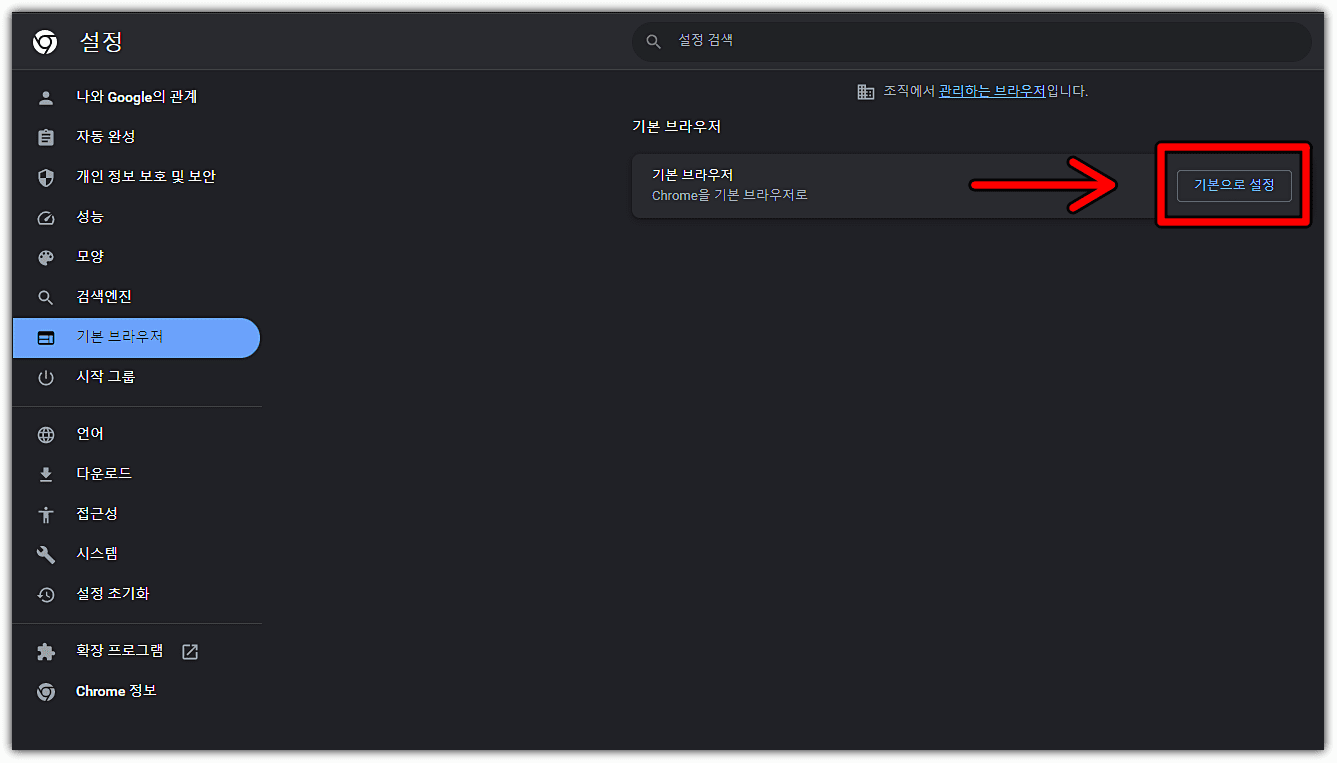
크롬 설정 탭 왼쪽에 있는, 기본 브라우저 메뉴를 클릭해 줍니다. 이후, 기본으로 설정 버튼을 눌러서 크롬을 기본 브라우저로 설정할 수 있습니다. 이미 기본 브라우저가 크롬으로 설정되어 있을 경우, 설정 옵션 버튼이 뜨지 않는다는 점 참고 바랍니다.
2. 윈도우 기본 앱에서 설정
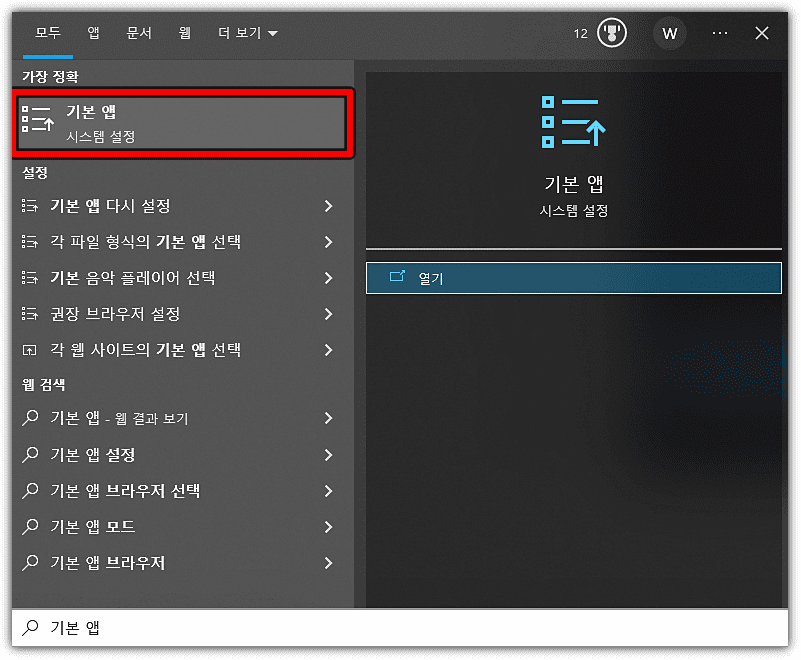
작업 표시줄에 보시면, 윈도우 모양 아이콘이 있습니다. 해당 아이콘을 누르면 검색창이 뜨게 되는데, 해당 검색창에 기본 앱을 입력하고 검색해 주세요.
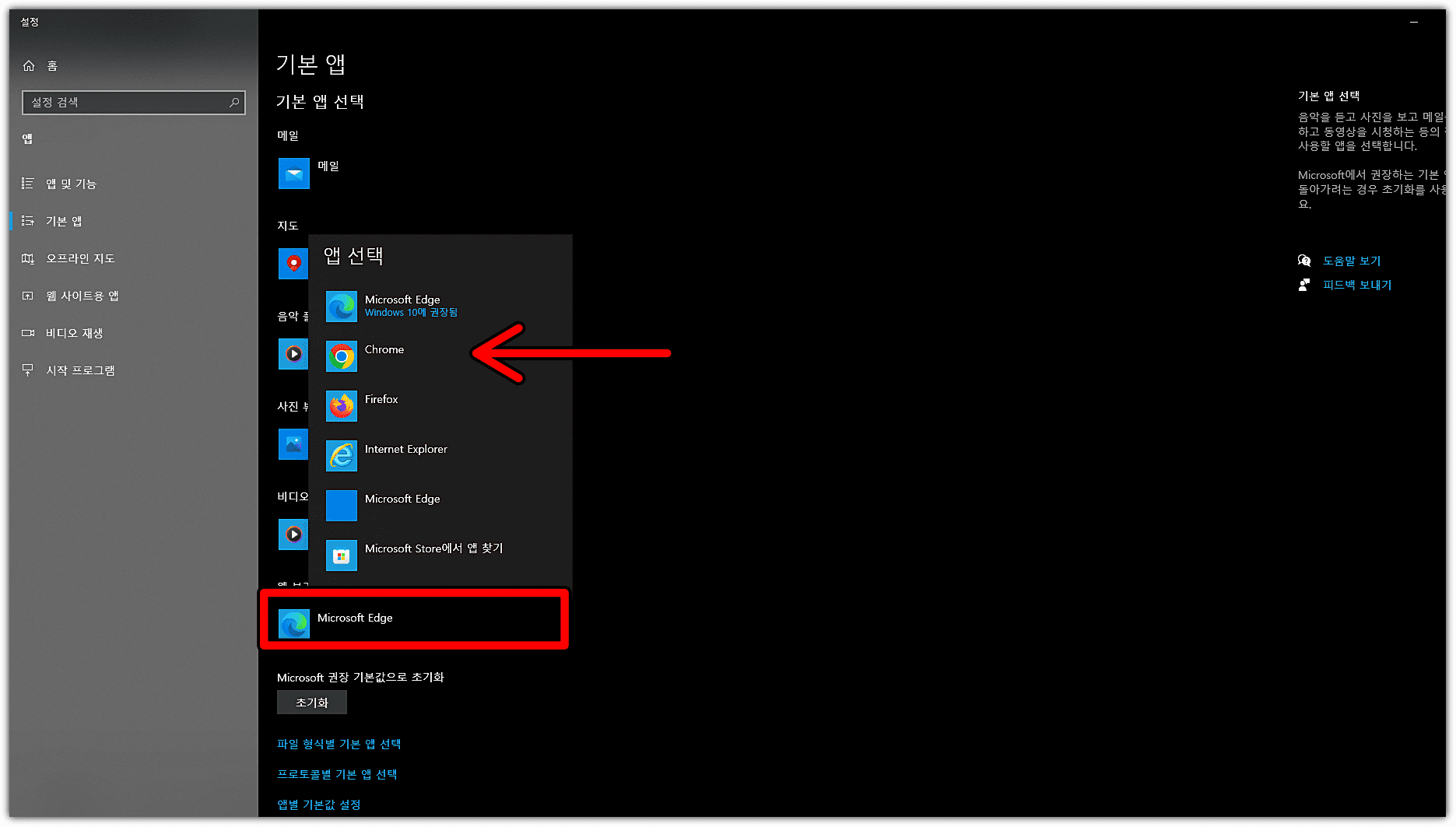
기본 앱 설정 창을 화면에 띄우셨다면, 하단에 있는 웹 브라우저를 클릭해 주세요. 그러면 여러 가지의 웹 브라우저가 등장하게 되는데요. 그중에서 크롬을 클릭하여 컴퓨터의 기본 웹 브라우저로 설정할 수 있습니다.
반응형